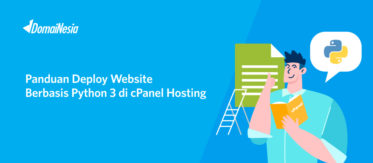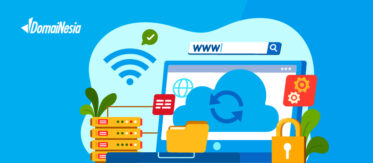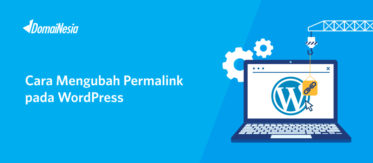
Cara Membuat DDNS di cPanel
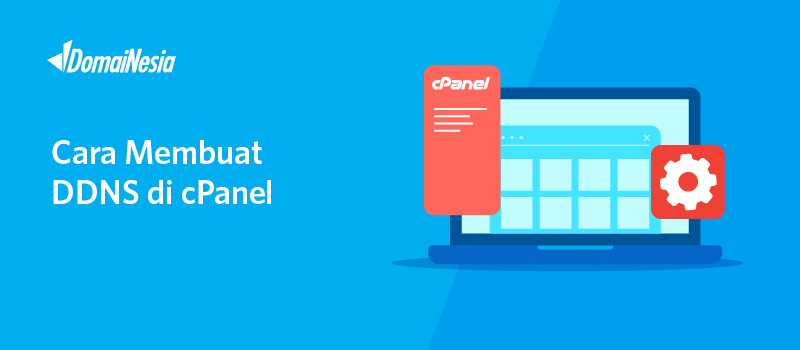
Cara Membuat DDNS di cPanel – Pada panduan sebelumnya sudah membahas terkait dengan Cara Daftar Dynamic DNS melalui pihak ketiga seperti DuckDNS atau Noip.com. Ada beberapa langkah yang harus dilakukan meliputi membuat akun di Noip.com, kemudian mulai manage DDNS, hingga melakukan setting DDNS. Terlihat agak sedikit rumit bukan? Nah sekarang ketika kamu ingin mendapatkan DDNS tidak perlu mendaftar DDNS melalui pihak ketiga. Sekarang membuat DDNS bisa melalui cPanel hosting. Jadi, jika kamu ingin melakukan remote MySQL di cPanel kamu bisa mendapatkan DDNS melalui cPanel juga. Pada panduan kali ini, akan dijelaskan cara membuat DDNS di cPanel. Lakukan semua langkah-langkahnya ya DomaiNesians !
Baca Juga : Apa Itu cPanel dan Cara Menggunakannya
Cara Membuat DDNS di cPanel
Langkah-langkah yang harus kamu lakukan dalam membuat DDNS di cPanel adalah :
1. Login cPanel Hosting
Langkah pertama yang harus kamu lakukan adalah login ke cPanel. Login cPanel dapat melalui https://namadomain/cpanel, sesuai email yang dikirim dari DomaiNesia mengenai Informasi Account Hosting. Bagi anda yang belum tahu cara login cPanel, silahkan baca di Cara Login cPanel Hosting.

2. Memilih Menu Dynamic DNS
Setelah kamu berhasil masuk ke cPanel hosting, selanjutnya adalah memilih menu Dynamic DNS. Kamu bisa ketik Dynamic DNS di kolom pencarian dan klik menu Dynamic DNS.
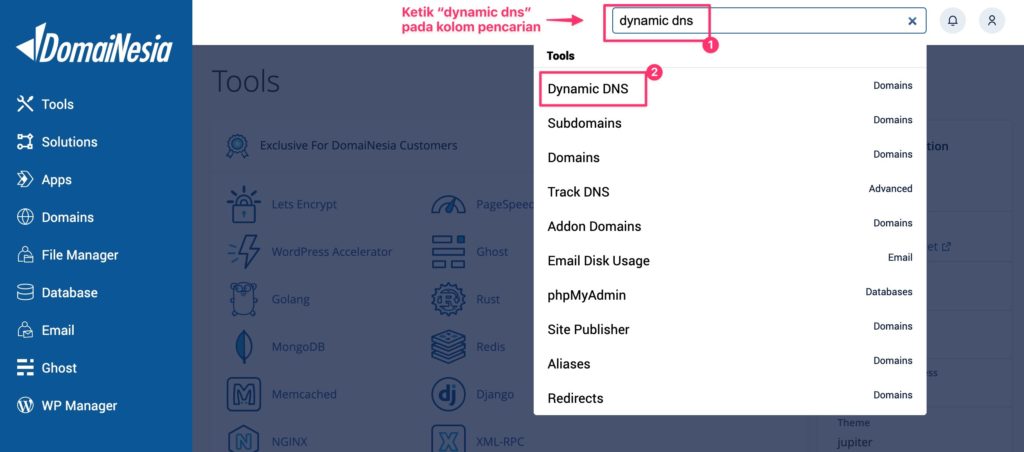
3. Menuliskan Subdomain
Sekarang kamu berada pada halaman menu Dynamic DNS. Untuk membuat DDNS, silahkan klik tombol +Create yang berada di sebalah kanan.
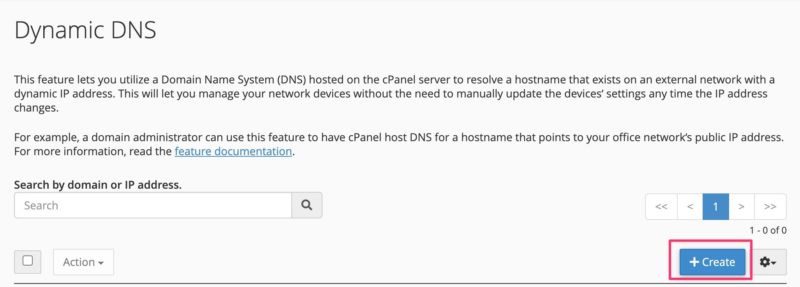
Kemudian ada beberapa yang harus kamu isi yaitu nama subdomain dan domain utama. Pertama, kamu bisa tuliskan nama subdomain yang sesuai dengan keinginan pada kolom Dynamic DNS Domain. Pada panduan kali ini menuliskan nama subdomain ddns. Kedua, pilih domain utama yang berada di hosting. Jika sudah, klik tombol +Create.
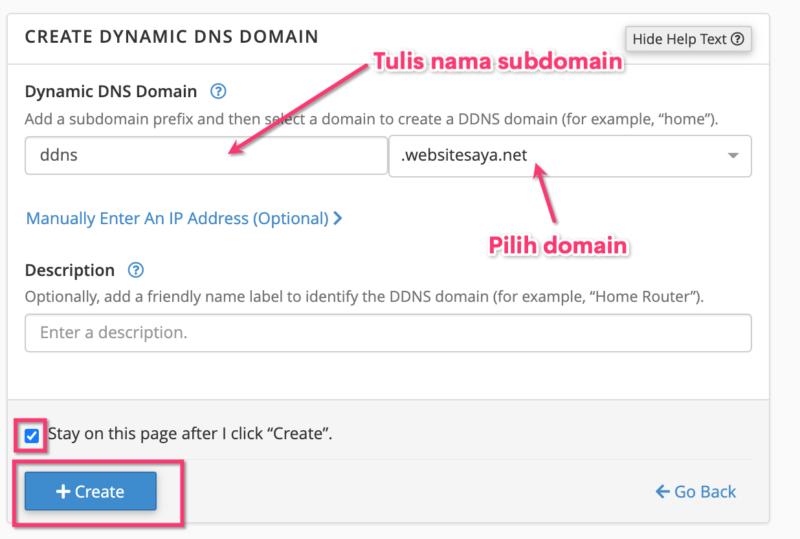
4. Menyalin URL
Setelah itu kamu akan mendapatkan URL dari pembuatan DDNS yang telah dilakukan tadi. Kamu bisa meng-copy atau menyalin URL tersebut dengan klik tombol Copy, lalu diakses di Address Bar browsermu.
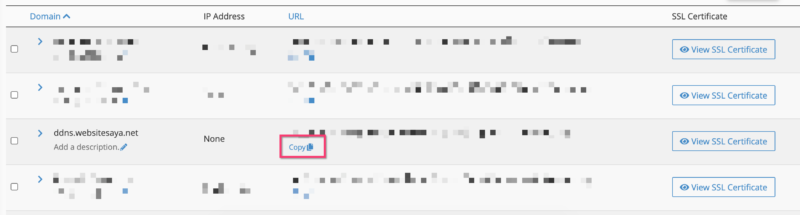
Tunggu hingga alamat IP muncul.
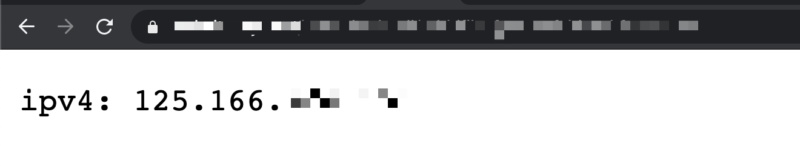
5. Mengecek DDNS
Alamat IP muncul tersebut akan sama ketika kamu mengakses dengan koneksi internet yang sama. Misalnya kamu menggunakan koneksi internet wifi kemudian kamu mendapatkan alamat IP 125.166.xxx.xxx seperti pada gambar di bawah ini.
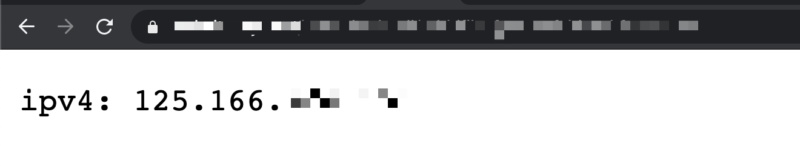
Alamat IP tersebut akan berbeda ketika kamu mengakses URL tersebut dengan koneksi internet dengan paket data. Misalnya dengan paket data alamat IP berubah menjadi 144.5.xxx.xxx seperti gambar di bawah ini.

Namun jika kamu mengakses URL dengan koneksi wifi lagi, kamu akan mendapatkan alamat IP yang sama yaitu 125.166.xxx.xxx. Perubahan alamat IP tersebut dapat kamu cek di menu Zone Editor pada cPanel. Kemudian pilih domain utama dan klik tombol Manage untuk melihat alamat IP.
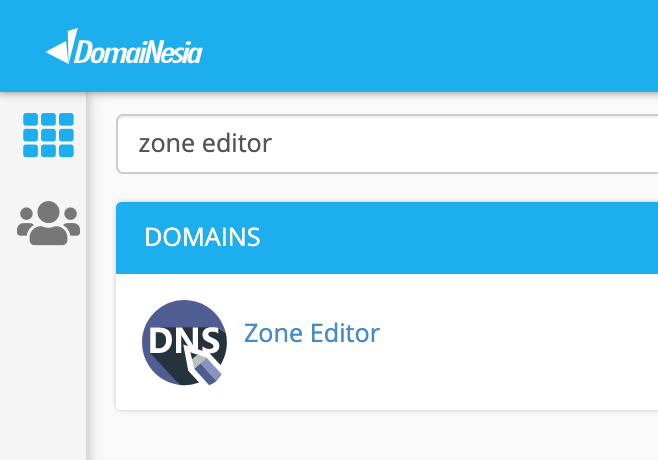
Kesimpulan
Sangat mudah bukan untuk membuat DDNS di cPanel ? Nah buat kamu yang ingin melakukan remote MySQL di cPanel, kamu dapat menggunakan IP Public Dynamic tersebut. IP tersebut bisa kamu informasikan ke Tim Support DomaiNesia terlebih dahulu melalui open tiket untuk allow remote Dynamic DNS kamu. Kamu bisa baca Panduan Kirim Tiket DomaiNesia untuk mengirimkan alamat IP. Mengapa perlu allow remote Dynamic DNS? DomaiNesia bukan hanya sekedar hosting murah saja namun kami disini juga mencoba untuk menjadi hosting terbaik dengan mengoptimalkan sistem keamanan sehingga untuk melakukan remote, kami memerlukan IP Public Static atau Dynamic DNS kamu.
Baca Juga : Cara Remote MySQL di cPanel